
时间:2020-09-15 21:14:16 来源:www.win10xitong.com 作者:win10
我们在操作win10系统的时候,有Win10系统如何设置高效这样的问题,有不少对系统很了解的网友,也许都不太会解决这个Win10系统如何设置高效的问题。我们需要怎么办呢?小编提供以下的解决流程:1、只需要在对应的磁盘上使用鼠标右键选择“属性”,找到“共享”选项卡;2、之后,进入到“高级共享”中进行详细的设置就轻轻松松的搞定了。下面就由小编给大家细说Win10系统如何设置高效的解决次序。
具体方法如下:
1、只需要在对应的磁盘上使用鼠标右键选择“属性”,找到“共享”选项卡;
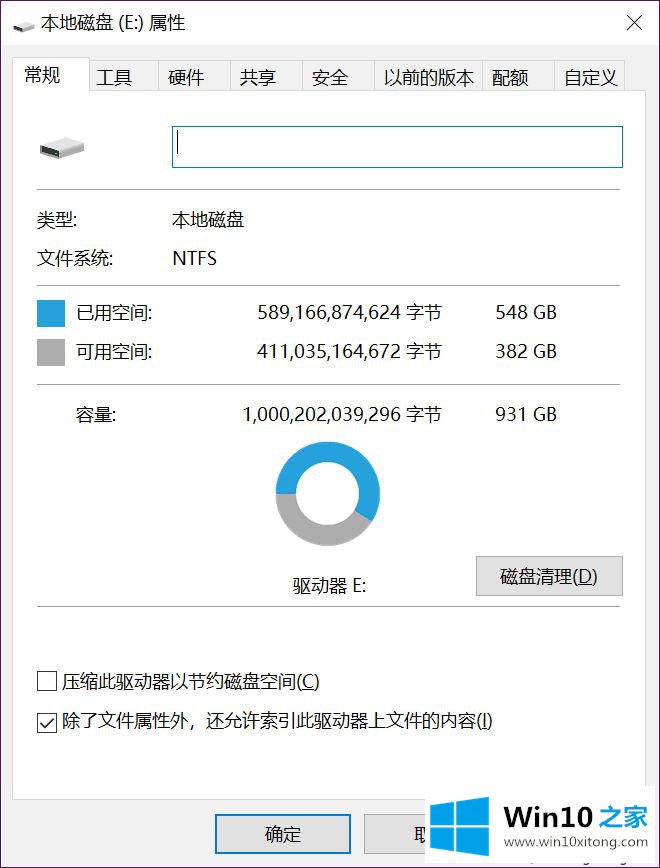
2、之后,进入到“高级共享”中进行详细的设置;
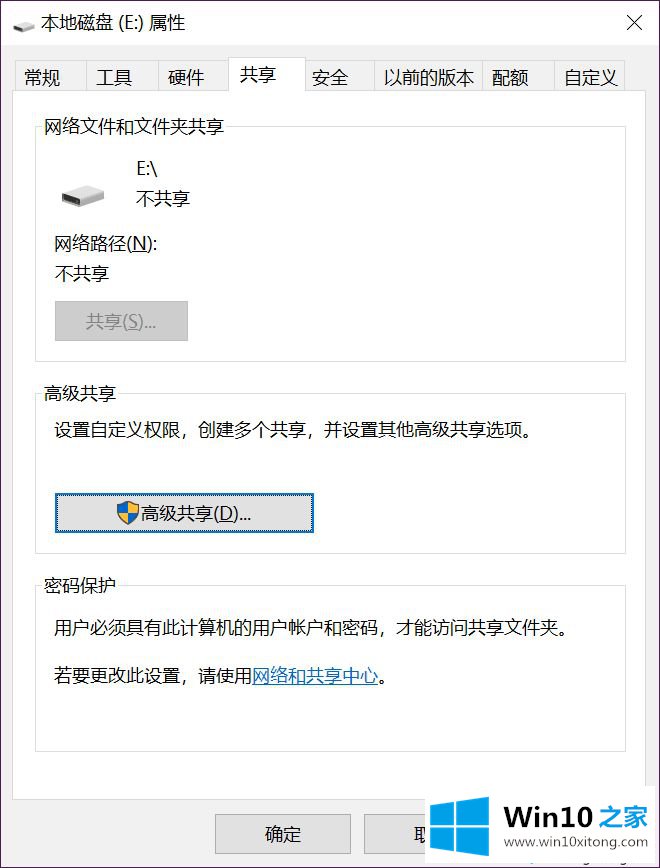
3、进入后,我们主要是把“Everyone”这个用户名添加到Windows系统中,并赋予它对磁盘的操作权限,像一般的文件分享只用勾选“读取”就够了,既不耽误文件都分享,也在一定程度上保证了我们电脑的安全;
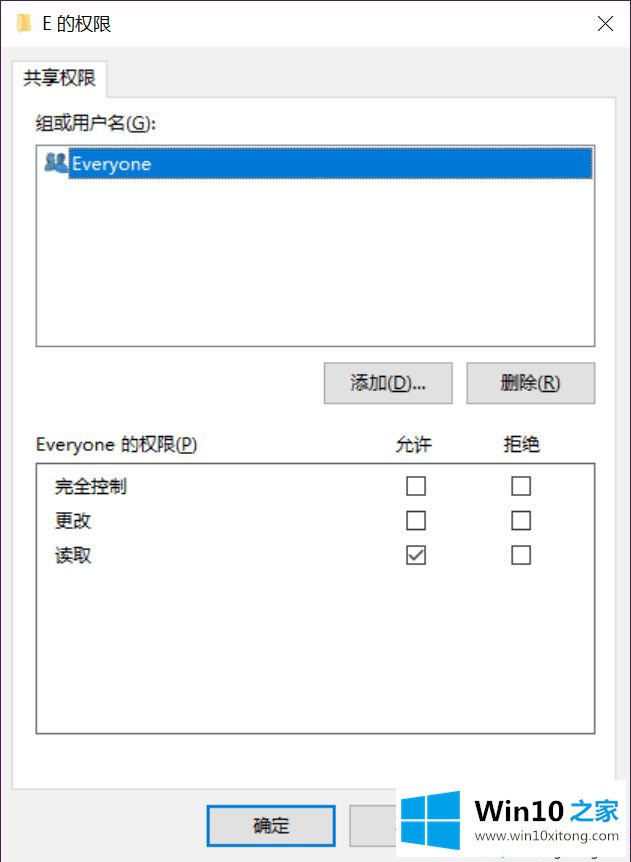
4、简单吧,别高兴的太早哦,如果内网中有小伙伴看不到你共享的磁盘或文件夹的话,问问他是不是安装了第三方安全或优化软件?某些软件确实会为了规避风险而干掉系统功能的说。
让他Win+R后输入regedit进入注册表编辑器,定位到
HKEY_LOCAL_MACHINE\SYSTEM\CurrentControlSet\Services\LanmanWorkstation
在右侧新建个名为“AllowInsecureGuestAuth”的DWORD(32位)值,并将其数值数据修改为“1”,他就可以顺利的访问大家共享的数据了。
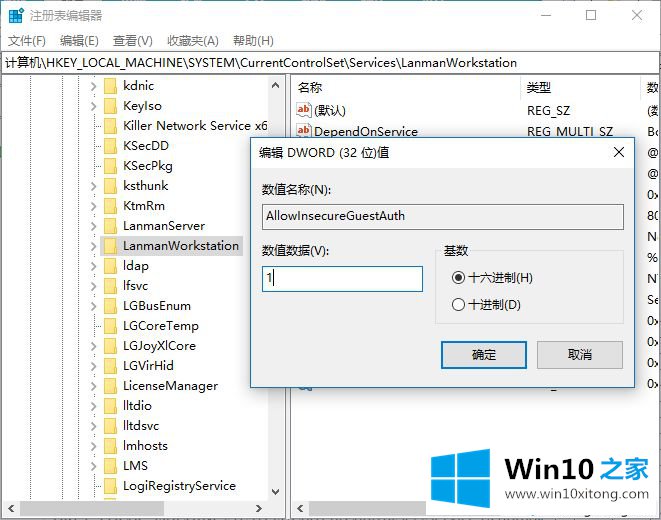
上述就是Win10系统设置高效的数据传输模式,非常简单,希望能够帮助到大家。
最后小编想说,Win10系统如何设置高效的解决次序非常简单,只需要一步一步的按照上面的方法去做,就可以解决了,希望这篇文章对你有所帮助,谢谢大家对本站的支持。